- Autorius Jason Gerald [email protected].
- Public 2024-01-02 02:48.
- Paskutinį kartą keistas 2025-01-23 12:26.
Šis „wikiHow“moko jus, kaip kompiuteryje įdiegti „Puppy Linux“. Skirtingai nuo kitų „Linux“platinimų, „Puppy Linux“nereikia visiškai įdiegti. Galite sukurti įkrovos diską arba diską ir prireikus įkelti operacinę sistemą iš to disko ar įrenginio. Jei norite jį įdiegti diske sukūrę jį iš vaizdo, jį taip pat lengva įdiegti.
Žingsnis
1 dalis iš 2: „Puppy Linux“įkėlimas
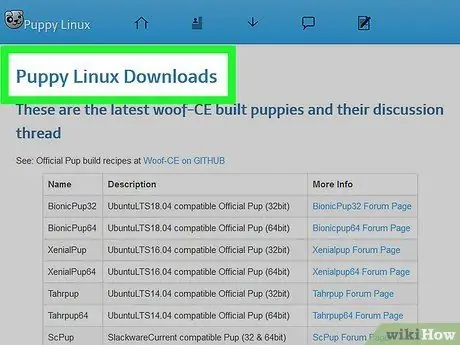
1 žingsnis. Atsisiųskite operacinės sistemos ISO failą
Naujausią oficialaus vaizdo versiją galite gauti iš svetainės. Stulpelyje „Suderinamumas“nurodomi paketai ir platinimo komponentai, įtraukti į „Puppy Linux“vaizdo failą.
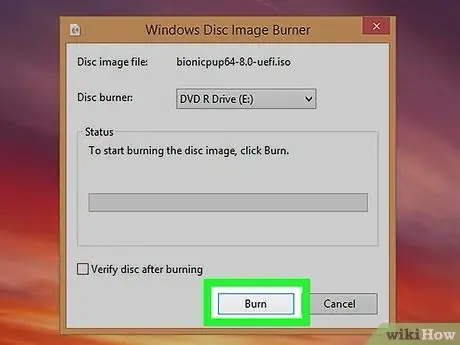
Žingsnis 2. Sukurkite įkrovos kompaktinį diską, DVD ar USB įrenginį
Norėdami įdiegti „Puppy Linux“, turėsite jį įkelti iš anksčiau atsisiunčiamo ISO vaizdo failo. Tai reiškia, kad turėsite sukurti įkeliamą kompaktinį diską, DVD ar USB įrenginį, kuriame yra „Puppy Linux“ISO failas.
- CD/DVD: Norėdami įrašyti optinį diską „Windows 10“, dešiniuoju pelės mygtuku spustelėkite atsisiųstą ISO failą ir pasirinkite „ Įrašykite diskų vaizdus " Jei naudojate „Linux“, galite naudoti disko įrašymo programą (pvz., „Brasero“), norėdami nukopijuoti ar įrašyti vaizdo failus į diską. Įsitikinkite, kad įrašėte diską kaip vaizdą, o ne kaip duomenų diską.
-
Žingsnis 3. Įkelkite operacinę sistemą iš vaizdo failo
Sukūrę įkrovos diską ar diską, iš naujo paleiskite kompiuterį, kad „Puppy Linux“galėtų įkelti iš disko ar įrenginio. Praėję pro kelis tamsius langus su tekstu, pateksite į „Puppy Linux“darbalaukį ir „Greitos sąrankos“langą.
Jei kompiuteryje yra pagrindinė arba įprastai naudojama operacinė sistema, įveskite sistemos BIOS ir pirmenybę teikite optiniams ir (arba) USB prievadams, o ne standžiajam diskui (kuriame įdiegta pagrindinė operacinė sistema). Perskaitykite straipsnį apie tai, kaip pasiekti „BiOS“, kad sužinotumėte, kaip įvesti operacinės sistemos BIOS

Įdiekite „Puppy Linux“4 veiksmas Žingsnis 4. Pasirinkite nustatymus ir spustelėkite Gerai
Jei norite pakeisti kalbą, laiko juostą ar kitus nustatymus, tai galite padaryti šiame etape. Priešingu atveju tiesiog spustelėkite „ X “Viršutiniame dešiniajame lango kampe, kad jį uždarytumėte.

Įdiekite „Puppy Linux“5 veiksmą 5 veiksmas. Išsaugokite sesiją (neprivaloma)
Jei norite tiesiog išbandyti „Puppy Linux“ir jo neįdiegti, tai galite padaryti nemokamai. Kadangi ši operacinė sistema veikia visiškai RAM, visi pakeitimai ir veiksmai ištrinami išjungus kompiuterį. Jei nenorite įdiegti „Puppy Linux“, bet norite išsaugoti operacinės sistemos pakeitimus, atlikite šiuos veiksmus:
- Kai būsite pasiruošę išeiti iš operacinės sistemos, pasirinkite „ Meniu ” > “ Išjungti ” > “ Perkraukite kompiuterį ”.
- Spustelėkite " SUTAUPYTI “Iššokančiajame lange.
- Pasirinkite failų sistemą ir spustelėkite „ Gerai ”.
- Įveskite norimos išsaugoti sesijos pavadinimą ir spustelėkite „ Gerai ”.
- Pasirinkite " Normalus “, Jei nenorite užšifruoti failų (įprasta parinktis), arba pasirinkite šifravimo metodą ir vykdykite ekrane pateikiamas instrukcijas.
- Pasirinkite išsaugoto failo dydį ir spustelėkite „ Gerai " Parinktis " 512 MB “Paprastai yra teisingas pasirinkimas.
- Jei jums patinka esamas saugojimo katalogas, spustelėkite „ TAIP, IŠSAUGOTI " Jei ne, spustelėkite „ PAKEISTI aplanką “Ir pasirinkite kitą katalogą. Jei diską galima perrašyti, galite išsaugoti įkrovos diegimo laikmenos, net CD ar DVD, pakeitimus. Kai failas bus išsaugotas, kompiuteris bus paleistas iš naujo.
2 dalis iš 2: „Puppy Linux“diegimas

Įdiekite „Puppy Linux“6 veiksmas Žingsnis 1. Įkelkite „Puppy Linux“iš diegimo laikmenos
Jei norite visam laikui įdiegti „Puppy Linux“, o ne tik įkelti jį iš vaizdo ar disko, pradėkite nuo operacinės sistemos įkėlimo iš jau sukurto vaizdo ar įkrovos disko. Kai pateksite į darbalaukį, pereikite prie kito veiksmo.

Įdiekite „Puppy Linux“7 veiksmą Žingsnis 2. Spustelėkite meniu
Jis yra apatiniame kairiajame ekrano kampe.

Įdiekite „Puppy Linux“8 veiksmą Žingsnis 3. Pasirinkite sąrankos meniu
Po to bus išplėsti kiti meniu skyriai.

Įdiekite „Puppy Linux“9 veiksmas Žingsnis 4. Spustelėkite Puppy Installer
Ši parinktis yra meniu apačioje.

Įdiekite „Puppy Linux“10 veiksmą Žingsnis 5. Spustelėkite „Universal installer“
Ši parinktis yra pirmoji.

Įdiekite „Puppy Linux“11 veiksmas Žingsnis 6. Pasirinkite diegimo vietą
Kūrėjai rekomenduoja vartotojams įdiegti operacinę sistemą į išimamą arba išimamą USB laikmeną (pvz., Greitąjį diską arba išorinį standųjį diską) arba vidiniame kietajame diske pasirinkite „Frugal“tvirtinimo parinktį. Jei pasirinksite vidinį standųjį diską, po kurio laiko pamatysite parinktį „Taupus“.

Įdiekite „Puppy Linux“12 veiksmas Žingsnis 7. Pasirinkite diską, kuriame norite įdiegti operacinę sistemą
Po to bus rodoma pavaros informacija.

Įdiekite „Puppy Linux“13 veiksmas Žingsnis 8. Pasirinkite skaidinį
Jei pasirinksite „Frugal“prijungimo parinktį, jums nereikės vargti kuriant naują „Puppy Linux“skaidinį. Nesvarbu, ar pasirinksite esamą skaidinį. Jei norite visiškai įdiegti „Puppy Linux“į savo skaidinį, spustelėkite „ Gpartedas “, Kad sukurtumėte pasirinktinį skaidinį.
Pasirinkite arba sukurkite FAT32 skaidinį, jei norite diską naudoti kaip keičiamąją saugyklą

Įdiekite „Puppy Linux“14 veiksmas Žingsnis 9. Spustelėkite Gerai, kad patvirtintumėte skaidinį

Įdiekite „Puppy Linux“15 veiksmas Žingsnis 10. Pasirinkite medijos failo įkėlimo vietą (įkrova)
Šis failas yra ISO atvaizdas jūsų sukurtame CD/DVD/USB įrenginyje.

Įdiekite „Puppy Linux“16 veiksmas Žingsnis 11. Pasirinkite „Frugal“diegimo parinktį arba Pilnas.
Jei norite įdiegti operacinę sistemą į bet kurį diską be tam skirto „Puppy Linux“skaidinio, pasirinkite „ Taupus Jei kuriate naują skaidinį, pasirinkite „ pilnas ”.

Įdiekite „Puppy Linux“17 veiksmas Žingsnis 12. Vykdykite ekrane pateikiamas instrukcijas, kad užbaigtumėte diegimą
Kai failas bus įdiegtas, jūsų bus paprašyta pakoreguoti paskutinę informaciją, pvz., Nustatyti įkrovos tvarkyklę.

Įdiekite „Puppy Linux“18 veiksmas Žingsnis 13. Išsaugokite seansą (tik „Frugal“diegimo parinktis)
Jei pasirinksite pilną arba „Pilnas“diegimo parinktį, sistemos pakeitimai bus išsaugoti automatiškai. Tačiau „Frugal“diegimo parinktis (tiek USB įrenginyje, tiek vidiniame diske) reikalauja, kad prieš išeidami arba uždarydami operacinę sistemą sesiją išsaugotumėte rankiniu būdu. Atlikite šiuos veiksmus:
- Pasirinkite " Meniu ” > “ Išjungti ” > “ Perkraukite kompiuterį ”.
- Spustelėkite " SUTAUPYTI “Iššokančiajame lange.
- Pasirinkite failų sistemą ir spustelėkite „ Gerai ”.
- Įveskite išsaugotos sesijos pavadinimą ir spustelėkite „ Gerai ”.
- Pasirinkite " Normalus “, Jei nenorite užšifruoti failų (įprasta parinktis), arba pasirinkite šifravimo metodą ir vykdykite ekrane pateikiamas instrukcijas.
- Pasirinkite išsaugoto failo dydį ir spustelėkite „ Gerai " Parinktis " 512 MB “Paprastai yra teisingas pasirinkimas.
- Jei jums patinka esamas saugojimo katalogas, spustelėkite „ TAIP, IŠSAUGOTI " Jei ne, spustelėkite „ PAKEISTI aplanką “Ir pasirinkite kitą katalogą. Jei diską galima perrašyti, galite išsaugoti įkrovos diegimo laikmenos, net CD ar DVD, pakeitimus. Kai failas bus išsaugotas, kompiuteris bus paleistas iš naujo.






